Poznámka: Přesouvání šablon webů mezi různými verzemi, například SharePoint 2010SharePoint 2013, není podporované. Přechod mezi SharePoint Servery 2013, 2016 a 2019 by měl fungovat, ale možná budete muset šablonu zkontrolovat, aby byla dokončená.
Až web SharePoint přizpůsobíte tak, aby měl knihovny, seznamy, zobrazení, pracovní postupy, loga a další prvky, které potřebujete pro vaši firmu, můžete vytvořit šablonu tohoto webu pro opakované použití. Šablona webu je jako plán webu. Vytvoření šablony webu umožňuje zachytit vlastní nastavení, aby bylo možné je rychle použít v jiných SharePoint prostředích, a dokonce i použít šablonu jako základ pro obchodní řešení. Na základě šablony můžou uživatelé vytvářet nové weby nebo ji můžete předat k dalšímu vývoji ve Visual Studiu.
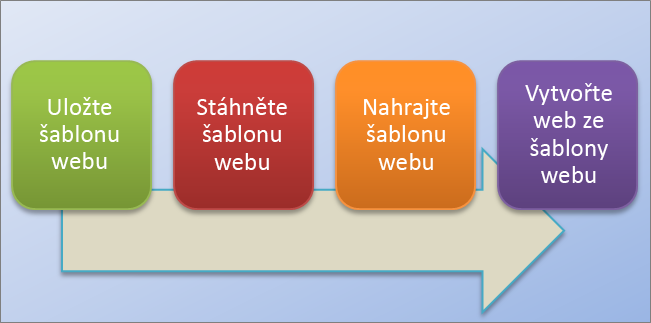
Principy šablony webu
Než začnete pracovat se šablonou webu, je užitečné pochopit, co je šablona webu podrobněji, abyste ji mohli efektivněji používat.
Poznámka: Tento článek obsahuje informace SharePoint Server (místní). Informace o šablonách webů v SharePoint najdete v tématu Použití šablon k vytvoření různých typů SharePoint webů.
Tato část popisuje následující:
Nejspíš už znáte výchozí šablony webu, jako je týmový web, web projektu a web komunity. SharePoint šablony webů jsou předem sestavené definice navržené tak, aby vyhořel konkrétní obchodní potřeby. Tyto šablony můžete použít tak, jak jsou, k vytvoření vlastního SharePoint webu a k přizpůsobení webu, jak chcete. Další informace najdete v tématu Použití šablon k vytváření různých typů SharePoint webů.
Kromě těchto výchozích šablon webů můžete vytvářet vlastní šablony webů založené na webu, který jste vytvořili a přizpůsobili. Vlastní šablona webu představuje způsob, jak shrnout funkce a přizpůsobení webu do vlastního webu, který se dá přidat do galerie řešení. Vlastní šablony webů se často používají k nasazování řešení na jiných webech nebo zajištění jednotnosti webů v organizaci. Můžete mít třeba nějaké standardní zásady pro řízení projektů a budete chtít, aby se pro všechny nové projekty používala vlastní šablona webu projektu.
Vlastní šablona webu je mocná funkce, která vám umožní vytvořit řešení a sdílet ho s kolegy, v rámci organizace i v jiných organizacích. Web můžete taky zabalit do souboru balíčku webového řešení (WSP) a otevřít ho v jiném prostředí nebo aplikaci, jako je třeba Visual Studio, a tam ho dál upravovat. Převedení vlastního webu nebo obchodního řešení do podoby šablony je mimořádně užitečná a velmi praktická schopnost. Jakmile začnete zabalovat řešení jako šablonu, začnete si uvědomovat potenciál SharePoint jako platformu pro firemní aplikace. Šablony webu toto všechno umožňují.
Když uložíte SharePoint jako šablonu, uložíte celkový rámec webu – jeho seznamy a knihovny, zobrazení a formuláře a pracovní postupy. Kromě těchto prvků můžete do šablony zahrnout i obsah, třeba dokumenty uložené v knihovnách dokumentů nebo data v seznamech. To může být užitečné, když chcete uživatelům poskytnout vzorový obsah do začátku. Mějte ale na paměti, že zahrnutí obsahu by mohlo zvýšit velikost šablony nad 50 MB, což je limit pro šablony webu.
Šablona zahrnuje a podporuje většinu funkcí webu. Několik funkcí ale podporovaných není.
-
Podporované Seznamy, knihovny, externí seznamy, připojení ke zdrojům dat, zobrazení seznamů a zobrazení dat, vlastní formuláře, pracovní postupy, typy obsahu, vlastní akce, navigace, stránky webu, stránky předlohy, moduly a webové šablony.
-
Nepodporované Vlastní nastavení oprávnění, spuštěné instance pracovních postupů, historie verzí položek seznamů, úkoly pracovních postupů přidružené ke spuštěným pracovním postupům, hodnoty polí osob nebo skupin, hodnoty polí taxonomie, stránky a weby publikování a spojené funkce.
Když vytvoříte šablonu webu, uloží se i informace o funkcích webu a typech obsahu. Když šablonu webu použijete v jiné kolekci webů, pokud má šablona fungovat, musí být tyto funkce dostupné a aktivované. Při přesouvání mezi šablonami webu z různých verzí SharePoint problémy. V závislosti na SKU a konfiguraci nemusí být ani některé funkce a typy obsahu dostupné.
Uložení webu jako šablony je mocná funkce, protože nabízí řadu možných použití vlastních webů. Toto jsou okamžité výhody uložení webu jako šablony:
-
Okamžité nasazení řešení Když šablonu uložíte a aktivujete v galerii řešení, umožníte tím ostatním zaměstnancům vytvářet weby na základě této šablony. Můžou ji vybrat a potom z ní vytvořit nový web, který zdědí prvky původního webu, jeho strukturu, pracovní postupy a další. Stručně řečeno, prostě uložte web jako šablonu, aktivujte ji a voilà.
-
Přenositelnost Kromě nasazení vlastního řešení ve vašem prostředí si můžete stáhnout soubor .wsp, vzít ho na cestu a nasadit ho v jiném SharePoint prostředí. Veškeré přizpůsobení vašeho webu je uložené prakticky v jednom souboru.
-
Rozšiřitelnost Jako balíček webového řešení můžete svůj přizpůsobený web otevřít v aplikaci Visual Studio, provést další přizpůsobení vývoje šablony a pak ho nasadit do SharePoint. Vývoj webu si tak může projít životním cyklem řešení (vývoj, fáze a zahájení výroby).
Když začnete vytvářet vlastní weby v SharePoint, objevíte ještě další výhody, když svůj web přeměníte na řešení, které se může v celé organizaci přenosné.
Práce se šablonou webu
Toto jsou základní kroky při práci se šablonou webu:
Když uložíte šablonu webu, vytvoříte soubor balíčku webového řešení (.wsp), který je uložený v galerii řešení pro další použití. Uloží se jenom aktuální web. ne žádné podřízené weby pod webem.
-
V kolekci webů přejděte na web nejvyšší úrovně.
-
Klikněte na Nastavení

-
V části Akce webu klikněte na Uložit web jako šablonu.
Poznámka: Možnost Uložit web jako šablonu nemusí být dostupná ve všech situacích. Další informace najdete v části Řešení potíží s vlastní šablonou webu níže.
-
Do pole Název souboru zadejte název souboru, který chcete používat pro soubor šablony.
-
Do polí Název šablony a Popis šablony zadejte název a popis šablony.
-
Pokud chcete do šablony webu zahrnout obsah webu, zaškrtněte políčko Zahrnout obsah. Limit je 50 MB a nejde změnit.
Důležité informace: Než vytvoříte šablonu webu, která bude zahrnovat obsah, podívejte u webu na seznam historie pracovního postupu. Pokud jsou na seznamu tisíce položek, vytvoření šablony může trvat dlouho nebo můžete překročit limit 50 MB. V tomto případě je vhodné upravit přiřazení pracovního postupu, použít nový seznam pracovního postupu a pak, než vytvoříte šablonu webu, původní seznam historie pracovního postupu odstranit.
-
Kliknutím na OK šablonu uložte.
Pokud jsou všechny prvky na webu platné, šablona se vytvoří a uvidíte zprávu „Operace byla úspěšně dokončena.“
-
Udělejte některý z těchto kroků:
-
Na svůj web se vrátíte kliknutím na OK.
-
Pokud chcete přejít přímo na šablonu webu, klikněte na Galerie řešení.
-
Když si stahujete šablonu svého webu, vytvoříte soubor WSP, který je přenosný a snadno se použije v jiných kolekcích webů.
-
V kolekci webů přejděte na web nejvyšší úrovně.
-
Klikněte na Nastavení

-
V části Galerie návrhů webových stránek klikněte na Řešení.
-
Pokud je potřeba řešení aktivovat, vyberte ho a ve skupině Příkazy klikněte na Aktivovat. Potom na obrazovce Potvrzení aktivace řešení ve skupině Příkazy klikněte na Aktivovat.
-
Klikněte na název šablony v galerii řešení a klikněte na Uložit.
-
V dialogu Uložit jako přejděte do umístění, kam chcete řešení uložit, klikněte na Uložit a pak na Zavřít.
Soubor .wsp můžete nahrát do stejné kolekce webů nebo různých kolekcí webů ve stejném nebo jiném SharePoint prostředí.
-
V kolekci webů přejděte na web nejvyšší úrovně.
-
Klikněte na Nastavení

-
V části Galerie návrhů webových stránek klikněte na Řešení.
-
Ve skupině Příkazy klikněte na Upload nebo Upload Řešenía potom v dialogovém okně Přidat dokument nebo Přidat řešení klikněte na Procházet.
-
V dialogu Zvolte soubor k nahrání soubor vyhledejte, vyberte ho, klikněte na Otevřít a pak klikněte na OK.
-
Potom na obrazovce Potvrzení aktivace řešení ve skupině Příkazy klikněte na Aktivovat a řešení se aktivuje.
Jakmile vytvoříte šablonu webu a ověříte, že je aktivovaná, můžete na základě této šablony vytvořit web.
Existuje několik způsobů, jak vytvořit nový web nebo podřízený web. Můžete použít SharePoint Designer nebo vytvořit podřízený web z existujícího webu. Pokud chcete vytvořit jednoduchý podřízený web v SharePoint pomocí uložené šablony webu, postupujte takto:
Vytvoření podřízeného webu
-
Klikněte na Nastavení

-
V části Správa webu klikněte na Weby a pracovní prostory.
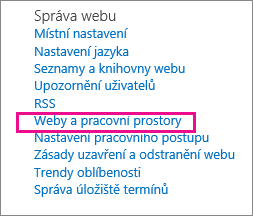
-
V dialogovém okněWeby a pracovní prostory klikněte na Vytvořit.
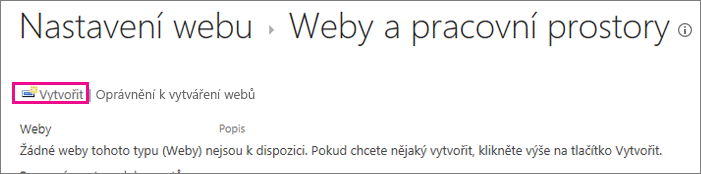
-
V dialogovém okně SharePoint webu zadejte název stránky, popis anázev adresy URL pro uživatele, kteří se mají k vašemu webu dostat.
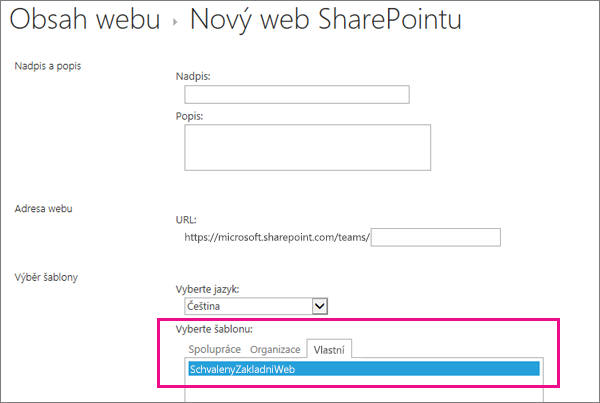
-
V části Výběr šablony klikněte na kartu Vlastní a klikněte na uloženou šablonu.
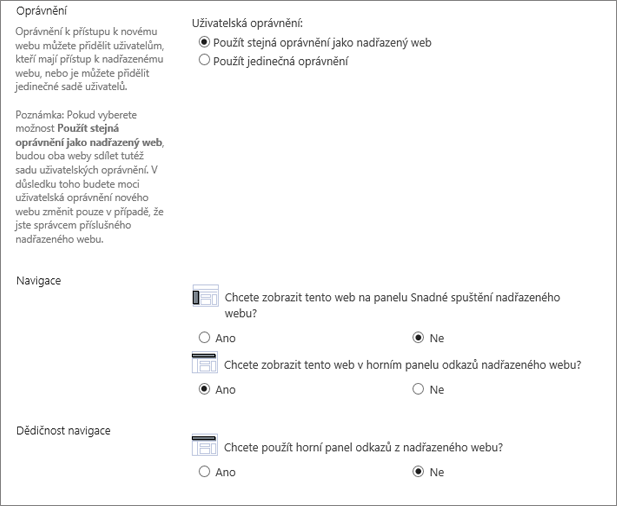
-
Vyberte možnosti Uživatelská oprávněnía Navigace, které chcete použít.
-
Až to budete mít, klikněte na Vytvořit.
Kdy se šablona webu zobrazí v dialogu Vytvořit a její využití prostředků můžete nastavit aktivací a deaktivací šablon webu v galerii řešení.
-
Přejděte do svojí galerie řešení.
-
Klikněte Nastavení

-
Vyberte šablonu a vyberte jednu z těchto možností:
-
Aktivovat Zpřístupní šablonu webu pro použití, když uživatelé vytvářejí nové weby prostřednictvím dialogu Vytvořit.
-
Deaktivovat Odebere šablonu webu z dialogu Vytvořit. Deaktivovaná šablona webu není přístupná pro vytváření webu a můžete ji odstranit.
-
Odstranit Odebere šablonu webu z Galerie řešení, ale přesune ji do koše přibližně 90 dní před vyprázdněním koše. To je užitečné, pokud se později rozhodnete ho obnovit. Pokud potřebujete odstranit šablonu webu, musíte ji nejdřív deaktivovat.
Poznámky:
-
Je důležité sledovat růst galerie řešení. Každá položka má přiřazené číslo využití prostředku. Řešení můžou využívat prostředky, a proto můžou být dočasně zakázaná, pokud využití prostředků překročí kvótu.
-
Pokud nahráváte šablonu webu do galerie řešení a původní šablona webu je teď deaktivovaná, může se stát, že původní šablonu webu přepíšete. Abyste tomu předešli, dejte šabloně webu, kterou nahráváte, jedinečný název. Obě řešení ale ve stejnou dobu nebudete moct aktivovat, a pokud budete chtít použít nově nahranou šablonu webu pro vytvoření webu, budete muset původní šablonu deaktivovat.
-
-
Odstraňování potíží s vlastní šablonou webu
Následující části vám můžou pomoct s odstraňováním potíží při práci s vlastní šablonou webu.
Následující části popisují běžné potíže, se kterými se můžete setkat při práci se šablonami webu, a jejich doporučená řešení.
Poznámka: Možnost Uložit web jako šablonu je podporovaná jenom v serverech SharePoint Server 2013, SharePoint Server 2016, SharePoint Server 2019 (jenom klasické weby)a SharePoint (jenom klasické weby). Možnost Uložit web jako šablonu není podporovaná v SharePoint Server 2019 (moderní weby) nebo SharePoint (moderní weby).
Šablona webu je založená na typu webu, který není k dispozici v aktuálním firemním plánu
Dostupnost šablon webů závisí na funkcích nastavených správcem, na tom, jestli pracujete s weby nebo kolekcemi webů a jaký plán máte pro Microsoft 365 nebo SharePoint Server. Následující tabulka shrnuje dostupnost typů webů v různých plánech. Další informace o šablonách najdete v tématu Použití šablon k vytváření různýchtypů SharePoint webů .
|
Kategorie |
Typ webu |
Kolekce webů |
Web |
Microsoft 365 pro malé firmy |
Microsoft 365 pro střední nebo velké firmy |
SharePoint Server 2013 |
SharePoint Foundation 2013 |
SharePoint Server 2016 |
SharePoint |
|---|---|---|---|---|---|---|---|---|---|
|
Spolupráce |
Týmový |
Ano |
Ano |
Ano |
Ano |
Ano |
Ano |
Ano |
Ano |
|
Pro spolupráci |
S blogem |
Ano |
Ano |
Ano |
Ano |
Ano |
Ano |
Ano |
Ano |
|
Pro spolupráci |
Project |
Ano |
Ano |
Ano |
Ano |
Ano |
Ne |
Ano |
Ano |
|
Pro spolupráci |
Komunity |
Ano |
Ano |
Ne |
Ano |
Ano |
Ne |
Ano |
Ano |
|
Podnikový |
Centrum dokumentů |
Ano |
Ano |
Ne |
Ano |
Ano |
Ne |
Ano |
Ano |
|
Podnikový |
Centrum záznamů |
Ano |
Ano |
Ne |
Ano |
Ano |
Ne |
Ano |
Ano |
|
Velké podniky |
Centrum Business Intelligence |
Ano |
Ano |
Ne |
Ano |
Ano |
Ne |
Ano |
Ano |
|
Velké podniky |
Enterprise Centrum hledání |
Ano |
Ano |
Ne |
Ano |
Ano |
Ne |
Ano |
Ano |
|
Velké podniky |
Centrum základního hledání |
Ne |
Ano |
Ne |
Ne |
Ano |
Ne |
Ano |
Ano |
|
Publikování |
Web publikování |
Ne |
Ano |
Ne |
Ne |
Ano |
Ne |
Ne |
Ano |
|
Publikování |
Web publikování s pracovním postupem |
Ne |
Ano |
Ne |
Ne |
Ano |
Ne |
Ne |
Ano |
|
Publikování |
Podnikový wikiweb |
Ne |
Ano |
Ne |
Ano |
Ano |
Ne |
Ne |
Ano |
Šablona webu je vytvořená v předchozí verzi SharePointu nebo v jiném jazyce
Přesouvání šablon webu mezi různými verzemi, třeba z SharePointu 2010 na SharePoint 2013, nebo různými jazyky není podporované.
Vytvoření webu znemožňují chybějící funkce
Zobrazuje se vám chybová zpráva, že určité funkce nejsou nainstalované, aktivované nebo licencované.
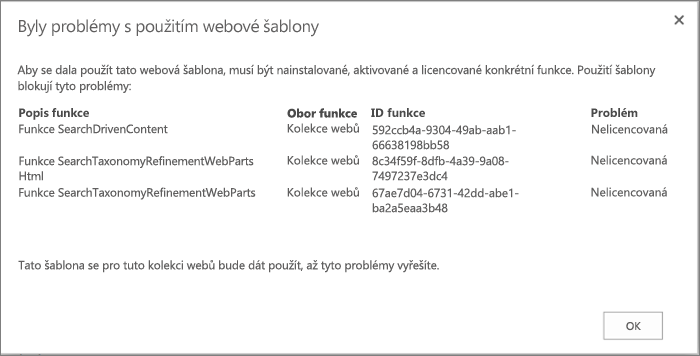
Při vytváření šablony webu se s ní uložily všechny funkce webu bez ohledu na to, jestli byly aktivované nebo ne. Jedna nebo víc těchto funkcí webu ale není v aktuální kolekci webů aktivovaná nebo dostupná. Tato situace může nastat, když přesouváte šablony webů mezi různými plány Microsoft 365 nebo mezi místním SharePoint Serverem a SharePoint
Zpráva obvykle obsahuje popis funkce a identifikátor GUID, které by vám měly pomoct situaci vyřešit. Pokud je funkce v aktuální kolekci webů dostupná, můžete ji aktivovat. Pokud funkce v aktuální kolekci webů není dostupná, nemůžete pomocí šablony web vytvořit.
Seznam funkcí pro SharePoint a identifikátorů GUID najdete v tématu SharePoint 2013: Existing Features GUID. Seznam popisů služeb založených na Microsoft 365 najdete v SharePoint popis služby.
Šablonu webu nejde vytvořit nebo šablona nefunguje správně
Příčinou může být jeden z těchto problémů:
-
Zkontrolujte, jestli některý seznam nebo knihovna nepřekračuje mezní hodnotu zobrazení seznamu 5000 položek, protože to může vytvoření šablony webu zablokovat.
-
Je možné, že web využívá moc prostředků, a šablona webu tak přesahuje limit 50 MB. Množství využívaných prostředků zjistíte v galerii řešení, kde byla šablona webu vytvořená. Mělo by být možné prostředky webu omezit a uložit šablonu webu znova.
-
Pokud se šablonou webu ukládáte zároveň i obsah, možná budete muset zrušit zaškrtnutí políčka Zahrnout obsah. I když můžete zvýšit limit šablony webu v místním SharePoint Serveru pomocí příkazu PowerShellu, tento příkaz není k dispozici v SharePoint. Dávejte pozor na zvětšení velikosti šablony webu v SharePoint Serveru místně a přesunutím SharePoint, aby se zabránilo jeho použití. Další informace o používání šablon webů na SharePoint Serveru najdete v tématu Uložení,stažení a nahrání SharePoint webu jako šablony .
-
Jsou problémy se zobrazením dat ze seznamu, který používá vyhledávací sloupec. Další informace najdete v článku Seznam generovaný šablonou nezobrazuje data ze správného vyhledávacího seznamu v SharePoint.
Příkaz Uložit web jako šablonu není dostupný
Příkaz Uložit web jako šablonu není podporovaný a může způsobit potíže s weby, které používají infrastrukturu publikování SharePoint Serveru. Pokud je infrastruktura publikování zapnutá, nemůžete použít funkci šablony webu.
Další informace najdete v tématu Povolení funkcí publikování a Šablony webu, u kterých je povolené publikování.
Po upgradu ze systému SharePoint 2010 došlo k problémům se šablonami webu.
Pokud máte vlastní šablony webů, které chcete dál používat po upgradu předplatného na SharePoint 2013, musíte je před upgradem kolekce webů znovu vytvořit. Jinak nebudou po upgradu nové šablony webů fungovat. Šablonu webu můžete znova vytvořit tak, že vytvoříte nový podřízený web založený na verzi 2013, přizpůsobíte ho znova, aby odpovídal verzi šablony, kterou jste měli, a potom přizpůsobený podřízený web uložíte jako šablonu.
Postup opětovného vytvoření vlastních šablon webů v SharePoint 2013 najdete v tématu Upgrade šablon webů.
Občas může být potřeba se ponořit hlouběji a problém se šablonou webu vynést na světlo. Může se třeba stát, že jste zdědili šablonu webu a nevíte, jak byla vytvořená ani co obsahuje.
V jádru je soubor .wsp souborem .cab, což je soubor obsahující jiné soubory. Tento soubor .cab obsahuje soubor manifestu, který definuje prvky vašeho webu. Pokud vás zajímá obsah, udělejte toto:
-
Zkopírujte soubor WSP.
-
Přejmenujte koncovku souboru z WSP na CAB.
-
Poklikejte na soubor, vyberte všechny soubory, které se zobrazí, klikněte pravým tlačítkem na tento výběr, klikněte na Extrahovat, v dialogu Vyberte místo určení vyhledejte složku a pak klikněte na Extrahovat.
Teď vidíte soubor Manifest.xml, složky, na které se v něm odkazuje, a všechny prvky, schémata, prostředky a soubory funkcí, které jsou určené k novému vytvoření webu. Pokud jste se při vytváření šablony webu rozhodli zahrnout i obsah webu, vidíte teď i obsah, třeba soubory knihovny dokumentů.
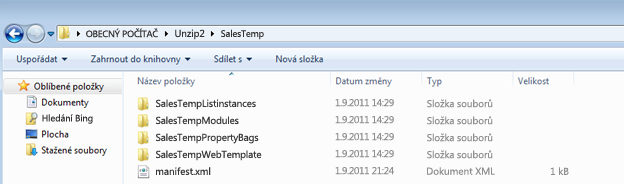
Důležité informace: Nerozbalujte původní soubor CAB a neměňte manifest ani obsah souboru WSP. Vytváření webů z balíčků upravovaných na této úrovni může vést k nestabilitě webů, které se vytvoří z této šablony. Soubory WSP ale můžete bezpečně otevřít a upravit v Microsoft Visual Studiu a šablonu ještě víc přizpůsobit.
Poznámka: Balíček webového řešení, který vytvoříte v šabloně webu, je uživatelské řešení s částečným vztahem důvěryhodnosti, které má stejný deklarativní formát jako sharepointové řešení s úplným vztahem důvěryhodnosti. Nepodporuje ale úplnou škálu typů prvků funkcí, které podporují řešení s úplným vztahem důvěryhodnosti.










